
Tôi lưu ý trước rằng cam miễn phí ispring không phù hợp để ghi lại video trò chơi, mục đích của chương trình là ảnh chụp màn hình chính xác, tức là. Video đào tạo với một cuộc biểu tình về những gì đang xảy ra trên màn hình. Tương tự gần nhất, như dường như với tôi, bb flashback express.
Sử dụng ispring cam miễn phí
Sau khi tải xuống, cài đặt và bắt đầu chương trình, nó đủ để nhấp vào nút "Bản ghi mới" trong cửa sổ hoặc menu chính của chương trình để bắt đầu viết màn hình.
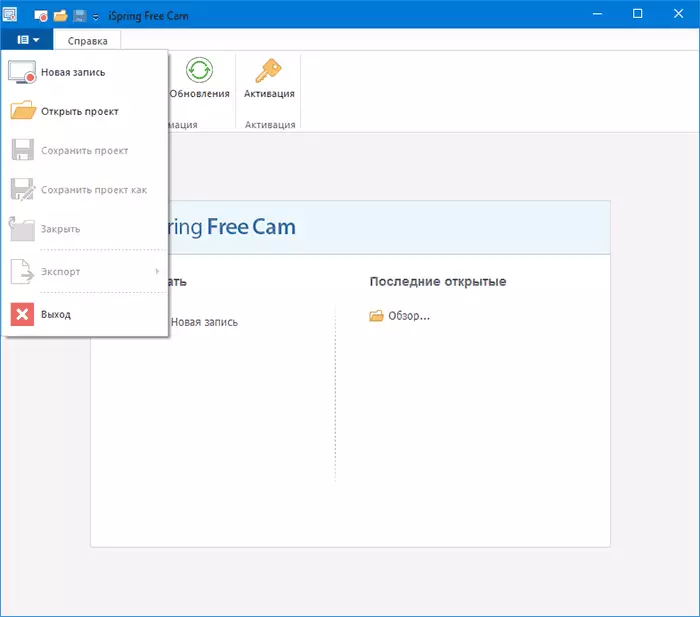
Trong chế độ ghi, bạn sẽ có sẵn để tô sáng vùng màn hình bạn muốn ghi lại, cũng như cài đặt ghi âm khiêm tốn.
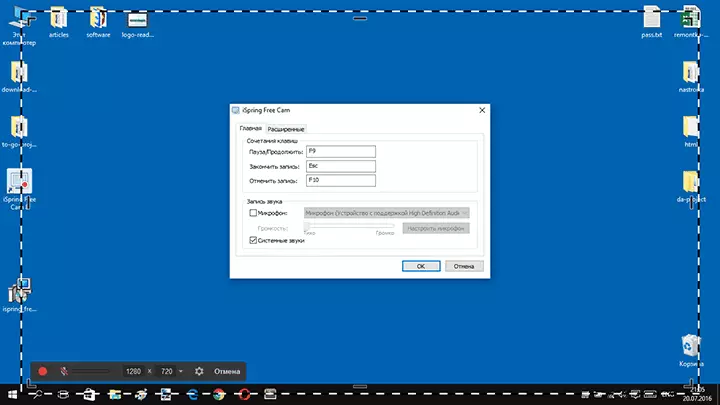
- Phím tắt để tạm dừng, dừng hoặc hủy ghi âm
- Tùy chọn để ghi âm hệ thống âm thanh (khả năng tái tạo máy tính) và âm thanh từ micrô.
- Trên tab Nâng cao, bạn có thể chỉ định cài đặt cho lựa chọn và giọng nói của các lần nhấp chuột khi ghi.
Sau khi hoàn thành mục nhập màn hình trong cửa sổ dự án cam miễn phí ispring, các tính năng bổ sung sẽ xuất hiện:
- Chỉnh sửa - Có thể cắt video đã ghi, xóa âm thanh và nhiễu trong các phần của nó, điều chỉnh âm lượng.
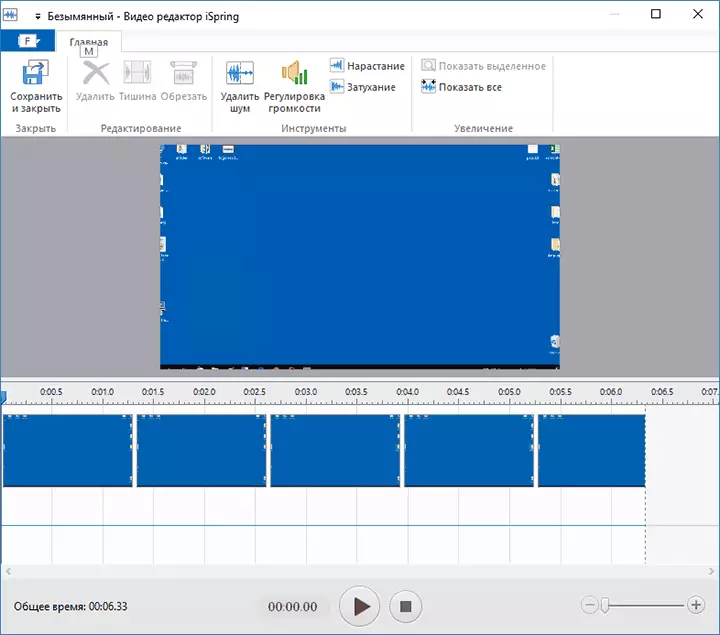
- Lưu bản viết kịch bản ghi dưới dạng video (I.E. Được xuất dưới dạng tệp video riêng) hoặc xuất bản trên YouTube (i, là một paranoid, tôi khuyên bạn nên phân nhánh tài liệu sang YouTube theo cách thủ công trên trang web và không phải từ các chương trình của bên thứ ba).

Bạn cũng có thể lưu dự án (mà không xuất định dạng video) để làm việc tiếp theo với nó trong CAM miễn phí.
Và điều cuối cùng đáng chú ý đến chương trình, nếu bạn quyết định sử dụng nó - thiết lập các lệnh trong các bảng, cũng như các phím nóng. Để thay đổi các tùy chọn này, hãy truy cập menu - "Các lệnh khác", sau đó thêm các mục menu không cần thiết hoặc xóa các mục menu không cần thiết hoặc điều chỉnh các phím.

Như bạn có thể thấy, mọi thứ rất đơn giản. Và trong trường hợp này, tôi không thể gọi nó là một điểm trừ, bởi vì tôi có thể gửi tốt cho những người dùng mà chương trình này có thể trở thành những gì họ đang tìm kiếm.
Ví dụ, trong số những người quen của tôi có những giáo viên cho ai, do tuổi tác và các lĩnh vực năng lực khác, các công cụ hiện đại để tạo ra các tài liệu đào tạo (trong trường hợp của chúng tôi - màn hình) có vẻ phức tạp hoặc yêu cầu một thời gian dài để làm chủ. Trong trường hợp cam miễn phí, tôi chắc chắn rằng hai vấn đề này sẽ phát sinh.
Trang web ngôn ngữ chính thức của Nga để tải xuống ispring cam - https://www.ispring.ru/ispring-free-cam
thông tin thêm
Khi xuất video từ chương trình, định dạng duy nhất có sẵn là WMV (15 khung hình / giây, không thay đổi), không phải phổ biến nhất.
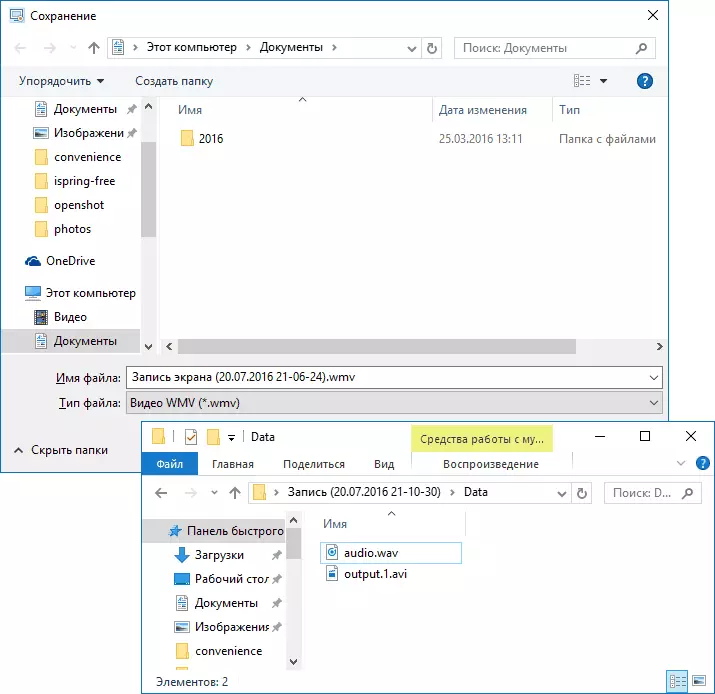
Tuy nhiên, nếu bạn không xuất video, nhưng chỉ cần lưu dự án, sau đó trong thư mục dự án, bạn sẽ tìm thấy thư mục dữ liệu đính kèm chứa video được nén ít hơn nhiều với tiện ích mở rộng AVI (MP4) và tệp có âm thanh không nén Wav. Nếu bạn muốn, bạn có thể tiếp tục làm việc với các tệp này trong trình chỉnh sửa video của bên thứ ba: các trình chỉnh sửa video miễn phí tốt nhất.
